포털에 추가되는 각 항목에는 열기, 즐겨찾기에 추가, 소셜 미디어를 통해 공유, 평점 및 의견 추가, 보기 및 다운로드 표시를 위한 옵션과 설명 정보가 있는 세부정보 페이지가 포함되어 있습니다. 일부 항목 세부정보 유형에는 추가 옵션이 있습니다. 예를 들어 Esri 제공 웹 앱 템플릿의 세부정보에서 앱을 발행할 수 있습니다. 항목 소유자와 관리자는 추가 도구를 사용하여 항목 등록정보를 편집할 수 있습니다.
항목 세부정보에 접근하려면 항목 섬네일 아래의 세부정보를 클릭하거나 갤러리에서 섬네일을 가리키고 세부정보를 클릭합니다. 항목의 소유자는 내 콘텐츠를 통해 세부정보에 접근할 수 있습니다.
즐겨찾기에 추가
검색과 갤러리를 통해 찾은 항목과 내 콘텐츠를 통해 추가한 항목으로 즐겨찾기 목록을 생성할 수 있습니다. 이 목록은 갤러리의 내 즐겨찾기 섹션에서, 그리고 맵에 추가할 레이어를 검색할 때 확인할 수 있습니다.
항목을 즐겨찾기로 표시하려면 섬네일 위에 마우스를 놓고 나타나는 별표를 클릭합니다.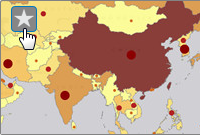
즐겨찾기 항목을 목록에서 제거하려면 섬네일 위에 마우스를 놓고 나타나는 별표를 클릭합니다.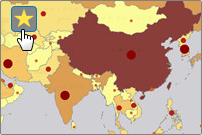
소셜 미디어를 통해 공유
각 세부정보 페이지에는 Facebook 및 Twitter 계정을 통해 콘텐츠를 신속하게 공유할 수 있는 Facebook 및 Twitter 버튼이 포함되어 있을 수 있습니다. 이러한 링크가 보이지 않는 경우 포털 관리자가 해당 링크를 비활성화했거나 일반 사용자와의 공유 권한이 없는 것일 수 있습니다. 다른 사람이 소유한 항목을 포함하여 포털 웹 사이트의 모든 항목에 대한 세부정보를 공유할 수 있습니다. 그러나 포털 웹 사이트 내에서 공개적으로 공유된 것으로 알고 있는 콘텐츠의 항목 세부정보만 공유하는 것이 좋습니다. 그러지 않으면 일부 사용자가 링크에 접근하지 못할 수 있습니다. 항목 세부정보 페이지에서 Facebook 및 Twitter 링크를 사용할 경우 맵이나 앱 자체가 아니라 항목 세부정보를 공유하게 됩니다. 해당 세부정보 페이지가 아닌 맵을 공유하려면 맵의 공유기능을 사용합니다.
평점 및 의견 추가
각 항목 세부정보 페이지에는 평점이 포함되어 있습니다. 평점은 별 5개의 가중 평균을 기반으로 합니다. 별 1개는 매우 나쁨을 나타내고 별 5개는 매우 좋음을 나타냅니다. 평점 값은 항목이 받은 여러 평점의 가중 평균 및 평균 평점을 제공합니다. 따라서 별 4개 평점을 두 개 받은 항목은 별 4개 평점을 1개 받은 항목보다 평점이 높습니다. 항목의 평점을 매기려면 로그인해야 하며, 자신이 소유하지 않은 항목만 평점을 매길 수 있습니다. 항목당 하나의 평점만 추가할 수 있습니다. 평점을 변경할 수 있지만 횟수는 동일하게 유지됩니다.
항목 세부정보는 내 기관에서 사용하도록 선택했는지 여부에 따라 의견 섹션을 포함할 수도 있습니다. 의견은 페이지 아래쪽에 표시되며, 항목 소유자 또는 기타 로그인한 사용자가 추가할 수 있습니다. 게시한 의견은 편집할 수 없습니다. 그러나 제거할 수는 있습니다. 모든 사람(공개)과 공유된 항목에 대한 설명의 RSS 피드를 구독할 수 있습니다. 내 기관과만 공유되거나 비공개인 항목에 대한 설명은 구독할 수 없습니다.
보기 및 다운로드 표시
조회수 및 다운로드 수는 항목의 인기도를 측정하는 데 도움이 됩니다. 조회수는 항목을 보거나 열어 본 횟수를 나타냅니다. 맵, ArcGIS Server 맵 서비스, ArcGIS Server 이미지 서비스 및 ArcGIS Server 피처 서비스의 경우 항목 세부정보 페이지를 열거나 맵 뷰어에서 항목을 열면 횟수가 1회 증가합니다. 예를 들어 맵 서비스 항목 세부정보 페이지를 연 다음 열기를 클릭하면 횟수가 2회 증가합니다. 다른 모든 항목(웹 앱, 모바일 앱, KML 등)의 경우 항목을 열면 횟수가 1회 증가합니다. 항목 세부정보 페이지를 연 경우에는 횟수가 증가하지 않습니다. 다운로드는 항목이 다운로드된 횟수를 나타냅니다. 이는 항목 세부정보 페이지의 코드 첨부 또는 레이어 패키지와 같은 다운로드 가능한 파일에만 적용됩니다.
항목 세부정보 편집
다른 사용자들이 항목을 사용하기 전에 해당 항목을 쉽게 탐색하고 찾고 이해하도록 편집할 수 있는 몇 가지 등록정보가 있습니다. 권한에 따라 항목에 대해 공유, 삭제, 다른 폴더로 이동, 파일 업데이트, 앱에 코드 첨부, 소유자 변경, 호스팅 웹 레이어 발행을 수행하기 위한 추가 설정도 구성할 수 있습니다. 호스팅 피처 레이어에는 레이어를 편집하고 내보낼 수 있는 사용자와 관련하여 변경 가능한 추가 항목 등록정보가 포함되어 있습니다.
항목 등록정보 편집
편집을 클릭하여 페이지를 편집 모드로 변경하고 원하는 사항을 변경합니다. 다음과 같은 정보를 편집할 수 있습니다.
- 제목 - 항목에 접근하는 사용자에게 표시되는 이름 및 내 콘텐츠 페이지에 표시되는 이름입니다. 항목에 포함된 내용을 나타내는 제목을 사용해야 합니다.
- 요약 - 사용자가 포털 웹 사이트에서 콘텐츠를 검색하면 결과 목록에 반환되는 간단한 설명입니다.
- 설명 - 사용자가 세부정보 페이지를 열면 항목에 대해 표시되는 자세한 설명입니다.
- 섬네일 이미지 - 사이트에 항목을 추가하면 기본 설정에 따라 섬네일 이미지가 생성되며 갤러리, 검색 결과 및 세부정보 페이지에 표시됩니다. 기본 이미지로 원하는 정보를 전달하지 못하는 경우에는 다른 이미지를 생성하여 로드할 수 있습니다. 200x133픽셀의 웹 파일 형식(예: PNG, GIF, JPEG) 이미지를 추가합니다. 최대 파일 크기는 1MB입니다. 이미지 크기가 다른 경우 200x133으로 크기가 조정되므로 일그러지게 나타날 수 있습니다.
- 접근 및 사용 제약 조건 - 항목을 사용할 수 있는 사용자 및 방법에 대한 정보를 제공합니다. 예를 들어 다른 사용자들이 레이어를 포함하는 모든 화면 캡처에 저작권 정보를 표시해야 하는 맵 레이어에 대한 사용 제약조건이 있을 수 있습니다.
- URL(앱 및 ArcGIS Server 레이어에만 해당) - ArcGIS Server 레이어의 URL은 서비스를 다른 서버로 이동하는 경우에만 변경하는 것이 좋습니다. 레이어를 추가하거나 제거하여 서비스를 변경한 경우에는 해당 서비스를 새 항목으로 추가해야 합니다. 이동된 레이어를 사용하는 모든 맵은 이전 URL을 참조하기 때문에 손상된 상태로 나타납니다. 맵을 수정하려면 레이어를 삭제한 다음 새 URL 참조를 포함하여 다시 추가하고 맵을 저장합니다. 항목에 저장한 레이어 등록정보는 계속 사용할 수 있습니다. 변경된 서비스의 URL을 편집하면 레이어를 다시 추가한 후에도 맵이 올바르게 나타나지 않을 수 있습니다. 호스팅 피처 또는 타일 레이어의 URL은 편집할 수 없습니다.
- 태그 - 사용자가 검색을 통해 항목을 찾을 때 사용됩니다. 따라서 사용자가 항목을 검색할 때 사용할 것으로 예상되는 키워드를 태그로 지정해야 합니다.
- 크레딧 - 항목에는 여러 기관이나 개인의 데이터가 포함될 수 있습니다. 여기서 데이터 공급자에게 크레딧을 제공할 수 있습니다.
- 삭제 금지 - 갤러리에서 추천 맵에 사용되는 레이어 등의 항목을 사이트에서 실수로 제거하지 않도록 하려면 이 옵션을 선택합니다.
- 다른 이름으로 저장(맵에만 해당) - 다른 사용자들이 맵의 복사본을 저장하도록 허용하려면 이 옵션을 선택합니다. 맵을 구성한 대로 표시하고 다른 사용자들이 쉽게 복사 및 저장할 수 없도록 하려면 이 옵션의 선택을 취소합니다.
- 오프라인 모드(맵 전용)—맵을 오프라인용으로 사용하지 않도록 설정하려면 이 옵션의 선택을 취소합니다. 오프라인 요구 사항을 충족하는 맵은 자동으로 활성화됩니다. 맵에서 오프라인 모드를 지원하지 않으면 이 설정이 무시됩니다.
- 범위 - 항목에 대해 지정하는 지리적 경계로, 영역의 최소/최대 x 및 y 좌표를 사용하여 정의됩니다. 이 두 좌표를 입력하거나 상자를 그려 영역을 정의할 수 있습니다. 그리기 옵션에는 맵에서 장소나 주소를 쉽게 찾는 데 사용할 수 있는 Geocoder가 포함되어 있습니다. Portal for ArcGIS는 그려지는 내용에 따라 범위의 좌표를 업데이트합니다.
- 응용프로그램 설정(맵 전용) - ArcGIS 앱에서 맵 옵션을 설정합니다.
공유
기본 설정에 따라 항목은 공유되지 않습니다. 즉, 항목은 비공개이며 다른 사람의 검색 결과에 나타나지 않습니다. 공유 권한이 있는 경우 다른 사람이 항목을 볼 수 있도록 하려면(예: 다른 사람에게 링크를 보내려는 경우) 항목 공유 대상(모든 사람, 자신이 속한 그룹 또는 모든 사람 및 그룹 둘 다)을 확인합니다. 공유 가능한 사용자는 공유 권한 및 내 기관의 공유 등록정보에 따라 달라집니다. 콘텐츠를 모든 사람과 공유하는 경우 그룹 소유자가 해당 콘텐츠를 공유할 수 있습니다. 모든 사람과의 항목 공유를 해제하면 소유자가 해당 항목을 추가한 모든 그룹에서 공유가 자동으로 해제됩니다. 이미지 파일 또는 CSV 파일을 모든 사람(공개)과 공유하면 세부정보 페이지에 URL이 표시됩니다. 이 URL을 사용하여 맵, 웹 앱, 팝업 등에서 항목을 참조할 수 있습니다. 항목을 모든 사람과 공유한 경우에만 URL이 페이지에 표시됩니다.
항목 삭제
사이트에서 항목을 제거하려면 삭제를 클릭합니다. 추천 맵의 레이어와 같이 내 기관의 추천 콘텐츠에 속하는 항목을 실수로 삭제하지 않도록 하려면 삭제 금지를 항목 등록정보로 활성화하면 됩니다.
다른 폴더로 이동
이동을 사용하여 항목을 내 콘텐츠의 다른 폴더로 이동할 수 있습니다.
업데이트
업데이트를 사용하여 파일을 사용자 컴퓨터에 있는 업데이트된 버전으로 바꿀 수 있습니다. 파일 이름이 일치해야 합니다. 그렇지 않으면 기존 파일을 업데이트하는 대신 새 파일이 추가됩니다. 항목을 업데이트할 때 항목 설명을 유지할지, 아니면 데이터 등록정보에 있는 항목 설명으로 덮어쓸지 선택할 수 있습니다. 업데이트는 파일에만 적용됩니다.
앱에 코드 첨부
앱에 코드를 ZIP 파일로 첨부할 수 있습니다. 그러면 샘플 또는 구성 설정 앱을 공유하고 다른 사람이 코드에 접근할 수 있도록 하려는 경우에 유용합니다. 코드 첨부를 클릭하고 코드(ZIP 파일) 위치로 이동합니다. 항목에 대한 다운로드 횟수를 다시 설정하지 않고 코드 첨부를 업데이트하려면 코드 업데이트를 사용하여 원래 ZIP 파일과 같은 이름으로 ZIP 파일을 업로드합니다. 새 파일을 첨부하려면 먼저 기존 파일을 삭제한 다음 코드 첨부를 사용합니다. 이 경우 항목에 대한 다운로드 횟수가 다시 설정됩니다.